如何使用命令按鈕更改 Excel 中的指定儲存格值?
在許多 Excel 專案中,自動化資料輸入或通過單擊更新特定儲存格值可以大大提高效率並減少手動錯誤。例如,您可能需要更新銷售數字、增加計數器,或將值從一個儲存格轉移到另一個作為日常工作流程的一部分。與其每次手動編輯儲存格,不如使用命令按鈕使這些操作更快且更一致。本文介紹了幾種實用的方法,只需單擊命令按鈕即可更改 Excel 中指定儲存格的值。
下面您將找到使用 VBA 與命令按鈕進行動態儲存格更新的逐步指南。涵蓋的情境包括添加到現有值、引用另一個儲存格和直接分配。在文章結尾,還提供了使用表單控件和 Excel 公式的替代解決方案,以滿足不同的操作需求。
使用命令按鈕通過 VBA 代碼更改指定儲存格值
通過單擊按鈕更改儲存格值的最靈活方法之一是將 VBA 代碼嵌入到 ActiveX 命令按鈕中。例如,想像一下,您希望通過一次點擊來增加 A1 的值,或者讓 A1 始終反映基於另一個儲存格(如 E1)的計算結果。這種操作在更新運行總數、標記檢查點或複製輸入值以供報告時很常見。
通常,這種方法最適合以下情況:
- 當您按下按鈕時,您希望完全控制發生的事情,包括計算、複製或高級操作。
- 您的工作簿啟用了宏,並且使用者有權限運行 VBA 代碼。
- 您需要針對特定和重複任務的觸發器,例如審核或迭代更新。
但是,請注意,使用 ActiveX 命令按鈕需要啟用宏,而且並非所有環境都支持宏(例如,Excel for Web 或 Excel for Mac 可能有局限性,安全設置也可能阻止宏運行)。始終告知使用者該工作簿包含宏,並在必要時提示他們啟用內容。
要設置用於更新儲存格值的命令按鈕,請按照以下詳細步驟操作:
1. 插入命令按鈕,導航至 開發工具 標籤頁。點擊 插入,然後選擇 命令按鈕 (ActiveX 控制項)。根據需要將按鈕放置在工作表上的任何位置。
提示:如果開發工具標籤不可見,可以通過文件 > 選項 > 自定義功能區並勾選開發工具列表中的選項來啟用它。
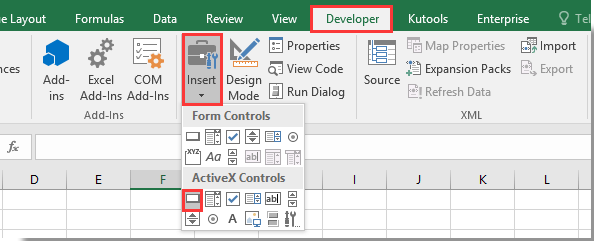
2. 右鍵單擊插入的命令按鈕,從上下文菜單中選擇 查看代碼。此操作打開 Microsoft Visual Basic for Applications (VBA) 編輯器,準備讓您指定按鈕被點擊時應該發生什麼。

3. 在 VBA 編輯器中,您會看到與按鈕相關的代碼窗口。根據您的更新需求,將現有內容替換為以下腳本之一:
VBA 1:將 A1 的值增加 1
Private Sub CommandButton1_Click()
Range("A1").Value = Range("A1").Value + 1
End Sub每次點擊命令按鈕時,此腳本都會給 A1 加上 1。適用於計數器或步驟追蹤應用程式。
VBA 2:將 A1 設置為等於 E1 加 1
Private Sub CommandButton1_Click()
Range("A1").Value = Range("E1").Value + 1
End Sub使用此選項,每次點擊都會將 A1 設置為 E1 的值加 1。這通常用於引用參數上方的結果或設置自定義的更新邏輯。
VBA 3:將 A1 設置為等於 E1
Private Sub CommandButton1_Click()
Range("A1").Value = Range("E1").Value
End Sub此方法直接將 E1 中的當前值複製到 A1,這對於複製計算或輸入值以便進一步使用很有幫助。
注意:在上述代碼示例中,CommandButton1 指的是您插入的按鈕的名稱。如果您已重命名按鈕,請確保宏與相應的按鈕名稱匹配。如果您有多個按鈕,請小心將正確的宏分配給每個按鈕。
4. 輸入並檢查完所需的代碼後,按 Alt + Q 一起關閉 VBA 編輯器並返回到 Excel。
5. 使用按鈕之前,請務必退出設計模式(位於開發工具標籤上)。現在,當您點擊命令按鈕時,指定的操作將發生,並且儲存格會按照程序更新。
故障排除提示:如果按鈕不起作用,請確保已啟用宏並且按鈕的名稱未被無意更改。另外檢查代碼窗口中的任何拼寫錯誤或額外字符。如果從外部來源複製代碼,請確保代碼不會因換行或格式化而損壞。如有必要,通過 VBA 窗口手動測試宏以隔離問題。
預防措施:由 VBA 宏所做的任何更改都是立即生效的,無法使用撤銷功能撤回。考慮在測試之前保存您的工作簿。如果分發該文件,請提醒使用者必須啟用宏才能實現預期功能。

使用 Kutools AI 解鎖 Excel 的魔法
- 智能執行:執行單元格操作、分析數據並創建圖表——所有這些都由簡單的指令驅動。
- 自訂公式:生成量身定制的公式,簡化您的工作流程。
- VBA 編碼:輕鬆編寫和實現 VBA 代碼。
- 公式解釋:輕鬆理解複雜的公式。
- 文本翻譯:打破電子表格中的語言障礙。
相關文章:
- 如何在 Excel 中使用命令按鈕不提示保存和關閉活動工作簿?
- 如何在 Excel 的工作表中始終浮動顯示命令按鈕?
- 如何在 Excel 中通過命令按鈕更新或插入(當前)日期和時間?
- 如何創建一個命令按鈕以在 Excel 中複製和粘貼數據?
- 如何使用命令按鈕將活動工作表另存為 PDF 文件?
- 如何在 Excel 中自動插入空白新行通過命令按鈕?
最佳 Office 生產力工具
| 🤖 | Kutools AI 助手:以智能執行為基礎,革新數據分析 |生成程式碼 | 創建自訂公式 | 分析數據並生成圖表 | 調用 Kutools 增強函數… |
| 熱門功能:查找、選取項目的背景色或標記重複值 | 刪除空行 | 合併列或單元格且不遺失數據 | 四捨五入(免公式)... | |
| 高級 LOOKUP:多條件 VLookup|多值 VLookup|多表查找|模糊查找... | |
| 高級下拉列表:快速創建下拉列表 |依賴型下拉列表 | 多選下拉列表... | |
| 列管理器:添加指定數量的列 | 移動列 | 切換隱藏列的顯示狀態 | 比較區域及列... | |
| 精選功能:網格聚焦 | 設計檢視 | 增強編輯欄 | 工作簿及工作表管理器 | 資源庫(快捷文本) | 日期提取器 | 合併資料 | 加密/解密儲存格 | 按列表發送電子郵件 | 超級篩選 | 特殊篩選(篩選粗體/傾斜/刪除線...)... | |
| 15 大工具集:12 項文本工具(添加文本、刪除特定字符…)|50+ 儀表 類型(甘特圖等)|40+ 實用 公式(基於生日計算年齡等)|19 項插入工具(插入QR码、根據路徑插入圖片等)|12 項轉換工具(金額轉大寫、匯率轉換等)|7 項合併與分割工具(高級合併行、分割儲存格等)|...及更多 |
運用 Kutools for Excel,全面提升您的 Excel 技能,體驗前所未有的高效。 Kutools for Excel 提供超過300 項進階功能,讓您提升工作效率、節省時間。 點此尋找您最需要的功能...
Office Tab 為 Office 帶來分頁介面,讓您的工作更加輕鬆簡單
- 在 Word、Excel、PowerPoint 中啟用分頁編輯與閱讀。
- 在同一視窗的新分頁中打開與創建多份文件,而非開啟新視窗。
- 提升您的生產力50%,每日可幫您減少數百次鼠標點擊!
所有 Kutools 外掛,一次安裝
Kutools for Office 套裝整合了 Excel、Word、Outlook 和 PowerPoint 的外掛,外加 Office Tab Pro,非常適合需要跨 Office 應用程式協同作業的團隊。
- 全合一套裝 — Excel、Word、Outlook及 PowerPoint 外掛 + Office Tab Pro
- 一鍵安裝,一份授權 — 幾分鐘完成設置(支援 MSI)
- 協同運作更順暢 — Office 應用間無縫提升生產力
- 30 天全功能試用 — 無需註冊、無需信用卡
- 最超值 — 一次購買,節省單獨外掛費用